Iniciar sesión en Steam: Desde La App, Computara Y Cuando No Te Deja
Steam es la mayor plataforma de videojuegos digitales en Internet. Fundada por Valve, cuenta con una enorme biblioteca, que abarca desde juegos hasta series o documentales, a disposición de todos aquellos usuarios que deseen pagar por este contenido para utilizarlo en computadoras. Aquí sabrás cómo iniciar sesión en Steam, bien sea desde la App, una computara y cuando no te deja por alguna razón.
Este es un sistema, que recaudó 4.300 millones de dólares en 2017, que cuenta millones de usuarios que se han registrado y se conectan diariamente para descargar, jugar, compartir o realizar cualquier otra cosa que permita la red de video jugadores. También es un buen lugar para los desarrolladores que pueden ganar más dinero lanzando sus propios videojuegos aquí y experimentando con conceptos completamente diferentes a los habituales.
En resumen, estamos hablando de una plataforma que se ha convertido en el epicentro de los usuarios de ordenadores actuales, especialmente de los que están más interesados en los juegos de video. Sin embargo, no es algo que ofrece acceso libre para todos. Para poder entrar, debes registrarte, y después de eso, debes realizar un pequeño proceso de entrada.
Steam tiene contenidos a precios que suelen ser muy inferiores a la media, además puedes utilizarlo también para jugar en línea con otros amigos. En este tutorial, te vamos a explicar cómo iniciar sesión en Steam, utilizando un ordenador o un smartphone, te diremos cómo puedes iniciar sesión fácilmente para aprovechar todos los beneficios que te ofrece.
Pasos iniciar sesión en Steam

Desde tu computadora, desde tu teléfono, e incluso si olvidaste la contraseña que usaste para entrar o la que acabas de introducir durante el proceso de registro. En este post no sólo le ayudaremos a conectarte, sino que también te daremos una guía para resolver el frecuente problema de olvidar las contraseñas.
Si no recuerdas la clave, dedicaremos toda una sección a explicar cómo recuperar el acceso introduciendo un nuevo código; la única forma de entrar en estas situaciones.
Hay tres formas de acceder a una cuenta de Steam. En un PC, un usuario puede usar un programa existente o conectarse a Internet para hacerlo, y en los teléfonos móviles, sólo puede hacerlo a través de la aplicación. Te explicaremos que hacer en ambos tipos de dispositivos:
1- Ingresa desde tu computadora o PC
Acceder a Steam desde un PC u ordenador es muy similar que desde Internet. De hecho, el formulario a rellenar es el mismo, con la diferencia de que en un caso hay que descargar el programa y en otro no. Así que nos centraremos en la opción de la web.
1- Ingresa al navegador que usas normalmente e introduce la siguiente URL en la barra de direcciones: https://store.steampowered.com/. Esto te llevará a la página web de Steam.
2- Seguidamente ve a la parte superior y verás la opción Iniciar sesión a la derecha. Haz clic aquí.
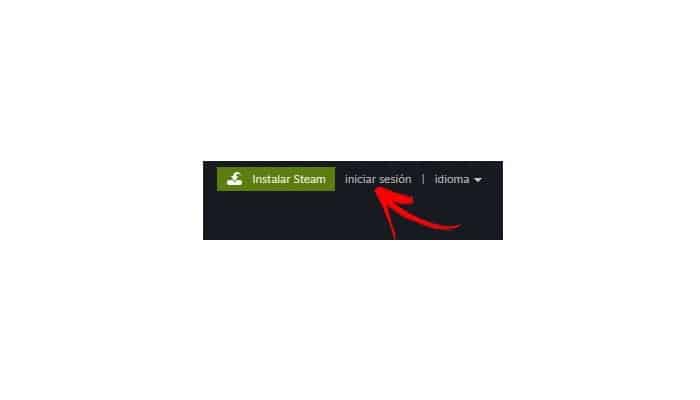
3- Luego la página web a la que estás accediendo ahora te pide que introduzcas el nombre de tu cuenta de Steam (no tu dirección de correo electrónico) y la contraseña de acceso. Introdúzcalo en los campos correspondientes y haz clic en Iniciar sesión.
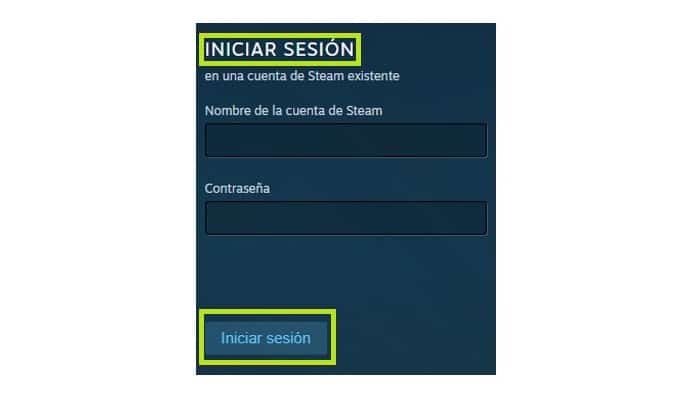
4- Es probable que recibas un mensaje en el que se te indica que debes enviar el código al correo electrónico de tu cuenta por razones de seguridad. Haz clic en la opción de envío, ve a tu bandeja de entrada y copia el código para volver a la ventana de Steam e introducirlo.
5- Finalmente, has terminado de entrar en el sistema.
2- Ingresa desde la aplicación Android o iOS
La aplicación de Steam para móviles permite seguir las descargas y los chats con amigos añadidos, pero no jugar. Para acceder a tu cuenta con esta aplicación haz lo siguiente:
1- Ve a Google Play Store (para Android) o a App Store (para iOS) y descarga la aplicación Steam. Busca el nombre Steam.
2- Cuando lo estés instalado, ábralo desde la misma tienda digital o haciendo clic en el icono en el menú de aplicaciones.
3- La primera pantalla que ves a continuación es la de inicio de sesión. Es hora de escribir tu nombre de usuario en esta plataforma y tu contraseña en los campos apropiados. Entonces sólo tienes que hacer clic en Iniciar sesión.
4- Entonces se te pedirá que introduzcas el código de seguridad. Solicita la entrega a tu correo electrónico, abre el mensaje y copia el código en el lugar adecuado de la aplicación. Cuando hagas esto, terminarás de conectarte.
Lee también: Los 4 Mejores Software Para Quitar iCloud | Programas Para Quitar iCloud
Haz olvidado la contraseña ¿Cómo se puede recuperar la contraseña de Steam?
Si has olvidado tu contraseña para acceder a Steam, lo único que puedes hacer para volver a acceder es crear una nueva contraseña. Para ello, sigue estas sencillas instrucciones y todo se hará en menos de cinco minutos:
1- Abre el navegador de tu computadora y ve a la página de inicio de Steam. Debes introducir esta URL en la barra de direcciones: https://store.steampowered.com/.
2- Entonces ve a la parte superior de la red y haz clic en Iniciar sesión, que está en el área de la derecha.
3- En la pantalla de inicio de sesión, dirígete al área inferior y disponte a hacer clic en ¿Has olvidado la contraseña? para iniciar con el proceso.
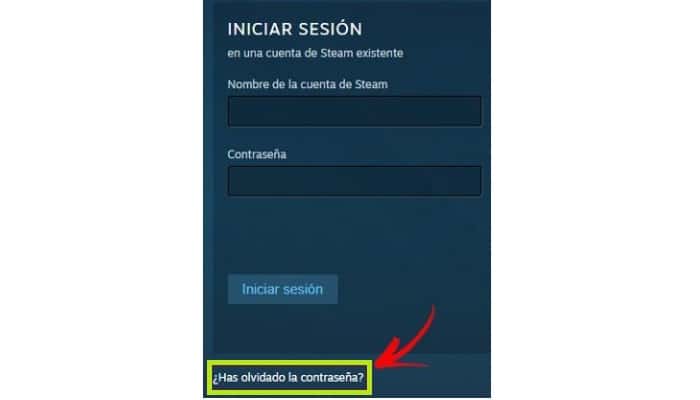
4- De las siguientes opciones, seleccione la primera: He olvidado el nombre o la contraseña de mi cuenta de Steam.
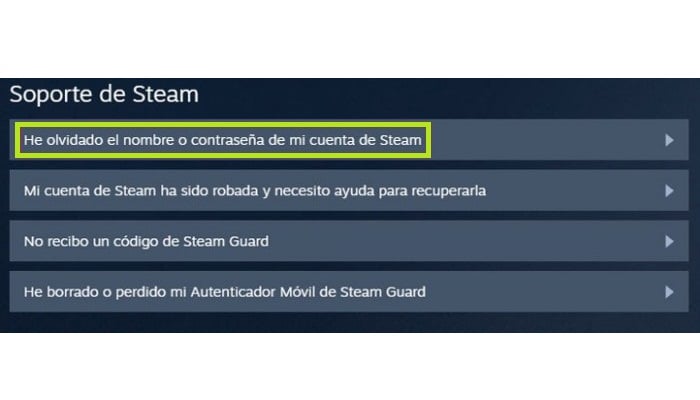
5- En este momento se abrirá un pequeño espacio donde podrás escribir un correo electrónico, tu nombre de usuario o el número de teléfono que has vinculado a tu perfil; haz esto y presiona donde dice Buscar.
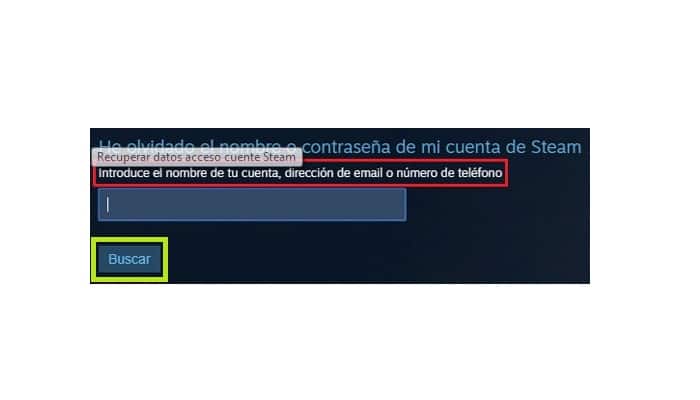
6- Luego debes seleccionar la opción de enviar un código de confirmación a la dirección de correo electrónico asociada a tu usuario en Steam.
7- Ahora ve al buzón de este correo electrónico y encuentra el mensaje de Steam. Cuando lo abras, verás el código que debes copiar e introducir en el campo que aparece durante el proceso de recuperación de la cuenta.
8- Finalmente haz clic en Cambiar mi contraseña y luego escribe la que quieras usar desde allí, tendrás que introducir la nueva dos veces. A continuación, haz clic en Cambiar contraseña y se completará el proceso.

Deja una respuesta